幻灯片放映教案
辽师大版五年信息技术教案2.5幻灯片切换与设置放映方式

内容分析
掌握设置幻灯片切换的方法。
幻灯片切换对话框的设置。
学情分析
学生通过亲自动手实践、体验感知来突破本课的重点,并在教学过程中引导学生开展研究、探索、合作学习,使他们在新的学习方式中建立自信、得到肯定。
教学准备及
教学资源
多媒体网络教室、多媒体教学软件。
环节
教学内容
教师活动
学生活动
设计意图
引入新课
回顾旧知导入新课
谈话:同学们,你们喜欢看动画吗?今天老师带来了大家都喜欢的动画──《龟兔赛跑新说》,请同学们欣赏。并注意观察老师播放的是一张幻灯片还是一部电影。展示课前准备的具有自动切换功能的《龟兔赛跑新说》幻灯片。
学生认真观看,脸上露出笑容。
激发学生学习兴趣。
学习成果
设置幻灯片自动切换的方法
教学反思
大部分同学能够完成本节课的任务。
谈话:老师,我认为是一部电影,因为它有背景音乐还有动画。
(2)老师,我认为是一部幻灯片,但是怎样设置连续播放,我不太明白。
学生仔细观看
动手操作己的作品。
调动学生积极性。
通过具体多次操练,以突破本课重点。
总结延伸
小结本课
教师总结整节课的主要内容,强调重点。
活动设计
1、讲解设置放映方式。
2、巩固练习。
谈话:同学们,经过仔细的观察,谁来讲一下刚才我们观看的是一部电影还是幻灯片?
谈话:我为大家解密—这是一张带用自动播放功能的幻灯片,那么怎样设置才能使幻灯片的自动播放呢?黑板写讲课主题
利用教学课件,演示设置幻灯片切换的方法,边演示边讲解。
教师巡视,解决问题
教师仔细观察,并即使纠正学生操作中出现的问题,强调知识点,加强学生记忆。
放映幻灯片 教案

放映幻灯片教案教案标题:放映幻灯片教学目标:1. 学生能够了解幻灯片的基本概念和用途。
2. 学生能够使用幻灯片软件创建和编辑幻灯片。
3. 学生能够展示和放映幻灯片,以有效地传达信息。
教学重点:1. 幻灯片的基本概念和用途。
2. 幻灯片软件的使用技巧。
3. 幻灯片的设计和展示技巧。
教学准备:1. 电脑和投影仪。
2. 幻灯片软件(如Microsoft PowerPoint)。
3. 课堂讨论和演示材料。
教学过程:引入(5分钟):1. 引导学生回顾他们以往观看过的幻灯片,讨论幻灯片的作用和优点。
2. 提出问题,激发学生对幻灯片的兴趣和好奇心。
探究(15分钟):1. 介绍幻灯片的基本概念和用途,包括演示报告、展示图片和文字、传达信息等。
2. 演示使用幻灯片软件创建和编辑幻灯片的步骤和技巧。
3. 引导学生尝试在电脑上创建自己的幻灯片,包括选择主题、添加文本和图片等。
实践(20分钟):1. 将学生分成小组,让每个小组选择一个主题,创建一份幻灯片展示。
2. 学生根据自己的主题,收集相关的图片和文字,并将其添加到幻灯片中。
3. 学生互相交流和讨论各自的幻灯片设计,提出改进建议。
总结(10分钟):1. 引导学生回顾本节课所学的幻灯片知识和技巧。
2. 强调幻灯片设计的重要性,如字体选择、排版布局、颜色搭配等。
3. 鼓励学生在日常学习和展示中使用幻灯片,以提高信息传达的效果。
拓展活动:1. 让学生在家庭作业或其他课程中使用幻灯片软件,创建自己感兴趣的主题幻灯片。
2. 组织学生之间的幻灯片展示比赛,评选最佳设计和最具创意的幻灯片。
教学反思:1. 教师应根据学生的实际情况和学习进度,适当调整教学内容和步骤。
2. 教师应提供充足的实践机会,让学生通过实际操作来巩固和应用所学的知识和技能。
3. 教师应鼓励学生积极参与课堂讨论和小组活动,促进合作学习和思维交流。
小学信息技术《动态播放幻灯片-设置幻灯片文字的动画效果》教案

一、教学目标1.能独立设置幻灯片文字的动画效果,合理选择动画效果。
2.通过小组合作设置有个性的动画效果,锻炼学生的合作探究能力以及创新精神。
3.通过本节课的学习,体会成功的喜悦,增强自信心,激发学生对信息技术的兴趣。
二、教学重难点【重点】幻灯片文字动画效果的设置过程。
【难点】幻灯片文字动画效果的合理选择。
三、教学过程(一)导入新课教师先在大屏幕上播放上节课所制作的《自我简介》演示文稿,再播放经过修饰的演示文稿,请同学仔细观察,两次播放的幻灯片效果有什么不同,哪个更有吸引力?学生说出第二个演示文稿更吸引人,因为有动画。
学生们跃跃欲试纷纷表示也想制作出这么有创意的演示文稿,从而引出本节课——设置幻灯片文字的动画效果。
(二)新课讲授教师首先进行演示操作,将“自我简介”四个字设置动画效果,要求学生仔细观看,操作完成后找学生回答老师的操作步骤。
【单击“自我简介”文本框→“幻灯片放映”菜单项,在弹出的下拉菜单中选择“自定义动画”命令。
在弹出的“自定义动画”任务窗格中,单击“添加效果按钮”,出现了各种效果,选择一种即可】。
教师点评学生的观察能力很强,表述的也很准确。
教师再进行补充:除了以上操作方法,还可以单击“自我简介”文本框后,单击鼠标右键,在弹出的快捷菜单中选择“自定义动画”选项,弹出“自定义动画”任务窗格。
教师组织学生以信息技术小组为单位,5分钟时间展开讨论:单击“添加效果”下拉按钮,弹出的下拉菜单中的“进入”、“强调”、“退出”、“动作路径”这四种动画类型分别有什么样的效果?讨论完毕后,请小组代表进行回答,【选择“进入”选项可以使幻灯片中的文本通过某种效果进入幻灯片;选择“强调”选项可以为幻灯片中的文本添加强调效果。
】另一小组补充。
【选择“退出”选项可以使幻灯片中的文本以某种效果退出幻灯片】教师点评学生讨论的结果很准确,但是需要再做补充:选择“动作路径”选项可以指定幻灯片对象的动作路径。
接下来教师组织学生自主探究并动手操作,将“琪琪”文本框设置为“飞入”及“飞出”效果,再分别将第二、第三张幻灯片的文本框设置为自己喜欢的效果,教师提示:在“自定义动画”任务窗格下半部分的空百叶窗口中,会按顺序显示出每一步的设置操作,可单击它可做更详细的设置。
3.3 设置演示文稿的放映效果 教案
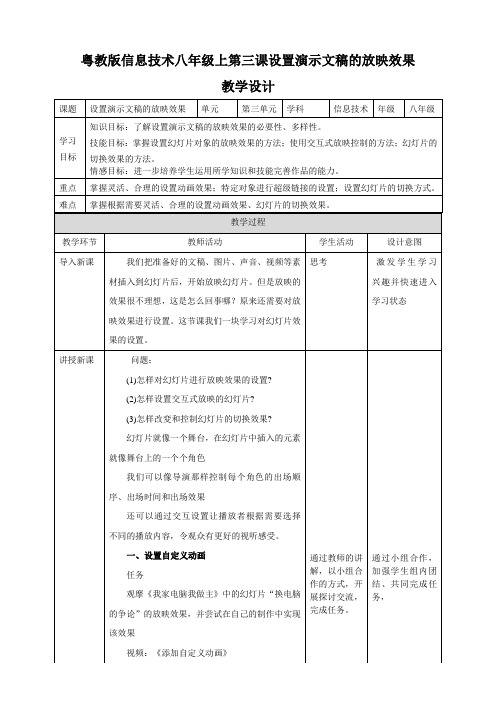
在选定幻灯片对象时,试配合Ctrl或Shift健,找出同时对多个对象设置相同“效果”的方法。
二、设置交互式放映控制
我们在播放或阅读幻灯片时,希望可以灵活地前翻、后翻、返回,或在菜单列表上自主选择并跳转到所选内容的页面。
这样的交互功能可通过在幻灯片中进行超级链接和动作设置等来实现。
"的放映效果,利用超级连接实现交互式控制。
视频:《插入超链接》
我们发现,在幻灯片中,当鼠标放在光盘图案的位置上时,鼠标变成手形,单击鼠标,就会跳转到菜单列表中的相应内容。
设置方法如下
(1)在需要设置的幻灯片中单击选择超级链接对象,如光盘图片。
(2)单击“插入”、“超级链接”,打开超级链接对话框,在“选择文档中的位置”列表中选择所要链接的幻灯片(如图所示),然后单击“确定”。
思考
激发学生学习兴趣并快速进入学习状态
讲授新课
问题:
(1)怎样对幻灯片进行放映效果的设置?
(2)怎样设置交互式放映的幻灯片?
(3)怎样改変和控制幻灯片的切换效果?
幻灯片就像一个舞台,在幻灯片中插入的元素就像舞台上的一个个角色
我们可以像导演那样控制每个角色的出场顺序、出场时间和出场效果
还可以通过交互设置让播放者根据需要选择不同的播放内容,令观众有更好的视听感受。
粤教版信息技术八年级上第三课设置演示文稿的放映效果
教学设计
课题
设置演示文稿的放映效果
单元
第三单元
学科
信息技术
年级
八年级
学习
目标
知识目标:了解设置演示文稿的放映效果的必要性、多样性。
技能目标:掌握设置幻灯片对象的放映效果的方法;使用交互式放映控制的方法;幻灯片的切换效果的方法。
信息技术powerpoint教案课时

信息技术PowerPoint教案课时一、教学目标1. 让学生掌握PowerPoint的基本操作,包括新建、保存、打开演示文稿等。
2. 让学生了解并学会使用PowerPoint中的文本框、图片、图表等基本元素。
3. 培养学生运用PowerPoint进行演示表达的能力,提高学生的信息技术素养。
二、教学内容1. PowerPoint的基本操作1.1 新建演示文稿1.2 保存演示文稿1.3 打开演示文稿2. PowerPoint中的基本元素2.1 文本框2.2 图片2.3 图表三、教学重点与难点1. 教学重点:PowerPoint的基本操作,文本框、图片、图表等基本元素的插入与编辑。
2. 教学难点:文本框的插入与编辑,图片的插入与调整,图表的插入与编辑。
四、教学方法1. 任务驱动法:通过设置具体的任务,引导学生学会PowerPoint 的基本操作和基本元素的插入与编辑。
2. 示范教学法:教师演示操作步骤,学生跟随操作,确保学生掌握操作要领。
五、教学步骤1. 导入新课:简要介绍PowerPoint的作用和特点,激发学生的学习兴趣。
2. 讲解与演示:2.1 讲解PowerPoint的基本操作,并进行演示。
2.2 讲解文本框的插入与编辑方法,并进行演示。
2.3 讲解图片的插入与调整方法,并进行演示。
2.4 讲解图表的插入与编辑方法,并进行演示。
3. 实践操作:学生根据教师设置的任务,进行实践操作,巩固所学知识。
4. 疑难解答:教师针对学生在操作过程中遇到的问题进行解答。
5. 课堂小结:总结本节课所学内容,强调重点和难点。
6. 课后作业:布置课后作业,巩固所学知识。
六、PowerPoint进阶操作教案教学目标:1. 让学生掌握PowerPoint的进阶操作,包括母版设计、幻灯片切换、幻灯片动画等。
2. 培养学生运用PowerPoint进行专业演示的能力,提高学生的信息技术素养。
教学内容:1. 母版设计1.1 幻灯片母版1.2 讲义母版1.3 备注母版2. 幻灯片切换2.1 切换效果2.2 切换速度2.3 切换触发器3. 幻灯片动画3.1 动画效果3.2 动画路径3.3 动画触发器七、PowerPoint动画设计教案教学目标:1. 让学生掌握PowerPoint动画设计的基本方法,包括文本动画、对象动画、组合动画等。
第6课 放映演示文稿 (教案) 信息技术五年级上册-青岛版

师:很好,很会总结,请坐。
你来。
师:很好,请坐。
还有吗?你来说。
师:。
师:。
师:还有吗?在操作过程中你有没有帮助你们小组的成员,有没有体会到一种成功。
你收获到了一些什么样的方法,你来。
师:。
师:。
师:希望同学们在课下再交流,把别人的收获加到你的信息里,你的收获就会不同一般,养成这样的习惯。
这节课,我们的读书、做书、赏书活动就进行到这里,希望同学们继续保持好读书、热读书的习惯,好好学习,让我们的技术服务于生活,生活推进技术,好吗。
师:看哪个小组是冠军小组,二组团结协作,已经硕果累累了,希望其他小组也能像二组一样互相帮助,下一个冠军就是你
思维导图。
2024年PowerPoint教案

PowerPoint教案一、教学目标知识与技能1.了解PowerPoint的基本概念和功能。
2.学会使用PowerPoint进行演示文稿的制作、编辑和展示。
3.掌握PowerPoint中的常用操作,如插入文本、图片、图表等。
4.学会使用PowerPoint中的动画和过渡效果,提高演示文稿的吸引力。
过程与方法1.通过实际操作,掌握PowerPoint的基本使用方法。
2.通过小组合作,培养学生的团队协作能力。
3.通过完成演示文稿的制作,提高学生的信息处理和表达能力。
情感态度与价值观1.培养学生对信息技术的兴趣和爱好。
2.培养学生的创新意识和实践能力。
3.培养学生认真细致的工作态度和良好的审美观念。
二、教学内容1.PowerPoint概述介绍PowerPoint的基本概念、功能和用途。
2.PowerPoint界面及基本操作1.PowerPoint界面介绍:功能区、幻灯片缩略图、备注栏等。
2.新建演示文稿:选择模板、编辑幻灯片和内容。
3.幻灯片的基本操作:选择、移动、复制、删除幻灯片。
4.文本框的使用:插入文本框、编辑文本、设置文本格式。
5.图片的插入与编辑:插入本地图片、在线图片、编辑图片大小和位置。
6.图表的插入与编辑:插入图表、编辑图表数据、设置图表样式。
7.动画和过渡效果的设置:添加动画效果、设置动画顺序和持续时间,添加过渡效果。
3.PowerPoint高级应用1.母版的使用:编辑母版、设置幻灯片和文本样式。
2.幻灯片切换效果:设置幻灯片切换方式、速度和声音效果。
3.动作按钮的添加:插入动作按钮、设置动作按钮的和动画效果。
4.超的添加:插入超、设置超的目标和提示文字。
5.幻灯片放映:设置放映方式、排练计时、自定义放映。
4.PowerPoint实战演练1.小组合作,完成一个演示文稿的制作。
2.演示文稿的主题自选,要求包含文本、图片、图表等元素。
3.设置动画和过渡效果,提高演示文稿的吸引力。
4.进行演示文稿的展示和评价。
幻灯片的放映 教案
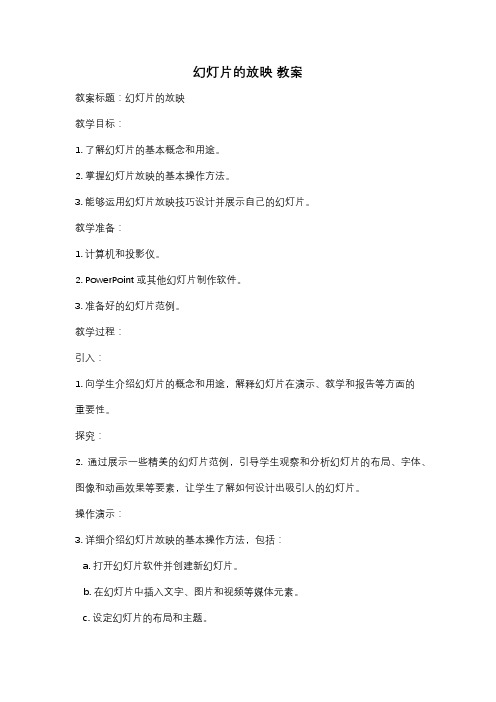
幻灯片的放映教案教案标题:幻灯片的放映教学目标:1. 了解幻灯片的基本概念和用途。
2. 掌握幻灯片放映的基本操作方法。
3. 能够运用幻灯片放映技巧设计并展示自己的幻灯片。
教学准备:1. 计算机和投影仪。
2. PowerPoint或其他幻灯片制作软件。
3. 准备好的幻灯片范例。
教学过程:引入:1. 向学生介绍幻灯片的概念和用途,解释幻灯片在演示、教学和报告等方面的重要性。
探究:2. 通过展示一些精美的幻灯片范例,引导学生观察和分析幻灯片的布局、字体、图像和动画效果等要素,让学生了解如何设计出吸引人的幻灯片。
操作演示:3. 详细介绍幻灯片放映的基本操作方法,包括:a. 打开幻灯片软件并创建新幻灯片。
b. 在幻灯片中插入文字、图片和视频等媒体元素。
c. 设定幻灯片的布局和主题。
d. 添加过渡效果和动画效果。
e. 设定自动播放和手动控制幻灯片的方式。
f. 调整幻灯片的播放顺序和时间间隔。
g. 预览和调整幻灯片放映设置。
练习与实践:4. 将学生分成小组,让每个小组选择一个主题,设计自己的幻灯片,并运用所学的放映技巧展示给全班。
总结与评价:5. 回顾本节课所学的内容,让学生总结幻灯片放映的基本操作方法和设计要点。
6. 对学生的幻灯片展示进行评价,鼓励他们展示出色的设计和创意。
拓展活动:7. 鼓励学生在其他课程中运用幻灯片进行报告或展示,提供必要的指导和支持。
教学反思:本节课通过引入、探究、操作演示、练习与实践等环节,全面培养学生对幻灯片放映的理解和运用能力。
通过实际操作和展示,学生不仅能够掌握基本的幻灯片放映技巧,还能够培养创造力和表达能力。
在教学过程中,教师应注重学生的参与和互动,及时给予指导和反馈,以提高教学效果。
幻灯片 教案

幻灯片教案教案标题:幻灯片教案教案目标:1. 学生能够理解幻灯片的定义、用途和基本原理。
2. 学生能够掌握使用幻灯片软件创建和编辑幻灯片的基本技能。
3. 学生能够设计和展示具有吸引力和有效传达信息的幻灯片。
教学目标:1. 知识目标:a. 学生能够解释幻灯片的概念和用途。
b. 学生能够掌握幻灯片软件的基本功能和操作方法。
c. 学生能够设计具有吸引力和有效传达信息的幻灯片。
2. 技能目标:a. 学生能够使用幻灯片软件创建和编辑幻灯片。
b. 学生能够选择合适的字体、颜色、布局和动画效果来设计幻灯片。
c. 学生能够通过幻灯片展示方式有效地传达信息。
教学重点:1. 幻灯片的定义、用途和基本原理。
2. 幻灯片软件的基本功能和操作方法。
3. 幻灯片设计的要点和技巧。
教学准备:1. 幻灯片软件(如Microsoft PowerPoint)及相关设备。
2. 电脑和投影仪。
3. 教学用幻灯片示例。
教学过程:引入(5分钟):1. 向学生介绍幻灯片的概念和用途,以及幻灯片在工作和学习中的重要性。
2. 展示一些具有吸引力和有效传达信息的幻灯片示例,引发学生对幻灯片设计的兴趣和思考。
知识传授(15分钟):1. 解释幻灯片软件的基本功能和操作方法,包括创建新幻灯片、编辑文本和图像、选择布局和设计等。
2. 介绍幻灯片设计的要点和技巧,如选择合适的字体、颜色和背景、使用清晰简洁的语言、避免过多文字和动画效果等。
示范与实践(25分钟):1. 通过幻灯片软件演示创建和编辑幻灯片的步骤和技巧。
2. 要求学生跟随示范,使用幻灯片软件创建自己的幻灯片,包括选择布局、插入文本和图像、设计字体和背景等。
3. 强调幻灯片设计的重要性,鼓励学生进行创意设计和实践。
展示与评价(15分钟):1. 要求学生展示他们设计的幻灯片,并解释他们的设计理念和传达的信息。
2. 提供反馈和评价,鼓励学生互相学习和改进。
总结与反思(5分钟):1. 总结幻灯片的定义、用途和基本原理,以及幻灯片设计的要点和技巧。
《设置幻灯片切换放映和发布》优秀教案

听讲。
沟通情感,拉进距离,引入新课。
由生活中熟悉的电影引入,激发学生兴趣,引导学生发现问题。
引入本课主题。
通过观察,激发学习兴趣,初步了解本节课的学习内容。
根据“动机需要”的学习原理,让学生产生“迫切的学习要求”。
提出任务后,让学生自主探究,培养学生的自学能力。
统一结论、纠正错误。
七年级信息技术《搜索网络资源》教案
课题名称
第十五节设置幻灯片切换、放映和发布
课型
新授
教学目标
知识与技能:学会设置幻灯片切换、放映方式和时间,发布幻灯片。
过程与方法:发展学生自主学习感知理解能力、自主探究分析理解能力、应用知识探究创新能力和表达评价能力
情感态度与价值观:发展学生敢于创新的科学精神,提高学生审美情趣。加深了热爱家乡的情感
板书课题:设置幻灯片的切换方式
二、讲授新课
1设置幻灯片的切换方式:
请大家自学课本69页中间的内容,看看如何打开幻灯片的切换命令窗口?
2小结及演示:请同学回答操作过程,老师演示操作。(简单介绍一下窗格内容)
3做一做:
为演示文稿“塞上新五宝”的封面幻灯片设置“盒状展开、中速、鼓掌声”切换方式。
(老师给出任务,由学生自主探究,老师巡视检查并个别指导)
认真阅读教材,自己试着动手操作,也可以互相讨论。
回答自己的操作方法
培养学生互相帮助合作学习的意识。
培养学生的探索精神和自学能力。
巩固所学内容,并运用知识解决实际问题。培养协作学习的能力。
达到自我教育、互相学习的目的,使学生在交流中学习、在交流中提高。
三、拓 展学 习
按照你自己的喜好,设置演示文稿“我爱我家”中幻灯片的切换方式。
小学信息技术教案制作幻灯片展示

小学信息技术教案制作幻灯片展示一、教学目标1. 知识目标:掌握幻灯片的基本编辑技巧,了解幻灯片的应用场景和功能。
2. 能力目标:能够独立制作简单的幻灯片展示,并能够根据需要进行排版和添加动画效果。
3. 情感目标:培养学生的创新意识和良好的团队合作精神。
二、教学内容1. 幻灯片的定义和功能介绍2. 幻灯片编辑软件的基本操作3. 幻灯片制作技巧和注意事项三、教学过程步骤一:导入(5分钟)老师介绍幻灯片的概念,向学生展示一些精美的幻灯片作品,并与学生一起探讨幻灯片的应用场景和功能。
步骤二:基础知识讲解(10分钟)1. 老师向学生介绍常见的幻灯片编辑软件,如Microsoft PowerPoint 和Prezi等,并简要讲解各软件的特点和优劣。
2. 老师详细介绍幻灯片的主要功能和基本操作,包括添加文字、图片、音频和视频等,以及编辑字体、布局和颜色等。
步骤三:实操演示(15分钟)老师利用投影仪演示制作幻灯片的步骤和技巧,同时向学生展示一些实用的例子。
1. 创建新幻灯片:学生们学习如何添加新的幻灯片,并选择合适的布局方式。
2. 编辑幻灯片内容:学生们学习如何添加文字、图片和其他媒体,并对其进行编辑和调整。
3. 设计布局与动画:学生们学习如何调整幻灯片的布局,选择合适的动画效果,并设置过渡效果。
4. 播放幻灯片:学生们学习如何预览和播放幻灯片,并掌握基本的演讲和导航技巧。
步骤四:个性化创作(20分钟)学生们根据自己选定的主题或内容,独立或合作制作幻灯片,并尝试运用所学的技巧和知识进行排版和设计。
1. 学生们可以选择自己感兴趣的话题,例如假期旅行、动物世界、科技发展等。
2. 学生们需要运用所学的技巧和知识,自主编辑幻灯片内容,优化布局和设计,使其更加美观和易于理解。
3. 学生们还可以尝试添加适当的动画效果和音视频素材,增强幻灯片的表现力。
步骤五:展示与评价(10分钟)学生们依次展示自己制作的幻灯片作品,并进行互动与评价。
小学信息技术四年级上册第8课《放映效果我设置》教案

一、教学内容
本节课选自小学信息技术四年级上册第8课《放映效果我设置》,教学内容主要包括:1.了解幻灯片放映的基本设置,如切换效果、动画效果、放映时间等;2.学会使用PowerPoint软件对幻灯片进行放映设置;3.能够结合实际需求,为个人或小组的演示文稿设置合适的放映效果。通过本节课的学习,让学生掌握幻灯片放映设置的基本技巧,提高他们制作演示文稿的整体效果,激发学生对信息技术的学习兴趣。
(二)新课讲授(用时10分钟)
1.理论介绍:首先,我们要了解幻灯片放映效果的基本概念。放映效果是指在演示过程中,幻灯片之间切换的方式和幻灯片内元素的动画展示。这些效果能够使演示文稿更加生动有趣,吸引观众的注意力。
2.案例分析:接下来,我们来看一个具体的案例。这个案例展示了如何为一张关于季节变化的幻灯片设置切换效果和动画效果,以及这些效果如何帮助观众更好地理解内容。
此外,学生在小组讨论中表现出较强的思考能力,但他们有时会陷入细节而忽略了整体。在引导讨论时,我应该更加注意让学生把握住主题,从整体上考虑放映效果与演示文稿内容的协调。
还有一个值得注意的问题是,部分学生在分享成果时表达不够清晰,这可能影响了他们的沟通效果。在今后的教学中,我会多给学生提供表达的机会,培养他们的语言组织和表达能力。
举例:在制作关于动物的演示文稿时,学生可能会发现为同一张幻灯片添加了过多的动画效果,导致观众注意力分散。此时,教师需要指导学生如何合理调整动画的顺序和时间,以及去除不必要的动画,使演示文稿更加清晰、有序。同时,教师还需帮助学生理解如何通过调整切换效果的速度,来控制整个演示的节奏,使其既不过于快速,也不显得拖沓。
3.重点难点解析:在讲授过程中,我会特别强调切换效果的选择和动画效果的设置这两个重点。对于难点部分,比如动画效果的顺序和时间控制,我会通过实际操作和对比来帮助大家理解。
四年级第十三课在幻灯片里播放电影优秀教案—第三册

四年级《第十三课在幻灯片里播放电影》优秀教案—第三册第十三课在幻灯片里播放电影教学目标:一、学会在幻灯片里插入对象。
二、熟悉影片对象。
3、学会修改幻灯片的背景。
4、学会在幻灯片排序视图中的指定位置插入新幻灯片。
教学难点:插入新幻灯片时要先确信插入点。
教学进程:一、谈话引入通过前面一段时刻的学习,咱们已经明白在幻灯片里能够输入文本,插入剪贴画、图片,还能播放声音。
那么,你信不信,在幻灯片里还能播放电影呢!二、插入一张新幻灯片进入Powerpoint,打开上次保管的动物的家,切换到幻灯片游览视图,单击第二、3张幻灯片之间的空白区域,在这两张幻灯片之间显现一根竖线。
单击经常使用工具栏上的(新幻灯片),选择空白版式,这时会发觉适才的竖线位置插入了一张新幻灯片。
教你一招:在幻灯片游览视图中双击幻灯片,就能够进入幻灯片视图。
三、在幻灯片中插入电影双击新幻灯片进入幻灯片视图,选择〖插入〗菜单中的〖声音和影片〗命令,单击文件中的影片,弹出“插入影片”对话框。
改变查找范围,选择喜爱的影片后单击〖插入〗,新幻灯片中就多了一个影片对象,假假想先睹为快就双击影片对象。
咱们还为这张新幻灯片增加一个题目。
在幻灯片顶部拖入一个文本框,输入有趣的海龟,然后为幻灯片增加一个标注,在标注里输入我得出去透透气。
最后,修改字体魄式,并把影片的大小和位置调整好。
四、修改幻灯片背景咱们对幻灯片的背景不中意时,能够依照需要进行修改。
选择〖格式〗菜单中的〖背景〗,弹出“背景”对话框,选择一种颜色填充背景,也能够选择〖填充成效〗修改背景。
选择〖填充成效〗后,能够看到四种填充方式。
在这组幻灯片中,咱们利用〖过渡〗成效来填充幻灯片的背景。
选择〖双色〗,将“颜色1”设置为白色,将“颜色2”设置为淡蓝色,在“底纹式样”一栏选择喜爱的过渡成效后单击〖确信〗按钮。
在“背景”对话框中单击〖全数应用〗,让所有的幻灯片都利用适才的填充成效。
试一试:你能用纹理、图案、图片等方式来填充背景吗?五、课堂练习到电影院看电影去!制作一组介绍影片的幻灯片,并依照需要修改好每张幻灯片的背景。
单元5WPS演示4----幻灯片切换和放映(教案)-《信息技术(基础模块)》同步教学(电子工业版)

1. 知识与技能:学生能够熟练掌握幻灯片切换和放映的功能、设置方法和操作步骤。例如,能够灵活运用手动切换、自动切换、切换效果设置、放映控制等知识点。
2. 过程与方法:学生在实践操作中培养了解决问题的能力,通过设计具有创意的幻灯片切换和放映效果的演示文稿,提高了运用信息技术进行创作的实践能力。
2. 计算思维:培养学生运用计算机思维解决实际问题的能力,如通过设置切换效果和放映控制来优化演示文稿的展示效果。
3. 数字化学习与创新:培养学生运用信息技术进行自主学习和创新实践的能力,如通过探索不同的切换方式和效果来创作独特的演示文稿。
4. 信息社会责任:培养学生对信息技术使用的责任感和安全意识,如正确使用演示文稿并进行适当的备份和保护。
三、学习者分析
1. 学生已经掌握了哪些相关知识:在进行本节课之前,学生应该已经掌握了WPS演示的基本操作,如创建演示文稿、编辑幻灯片、添加和格式化内容等。此外,学生应该具备一定程度的计算机操作能力和基本的信息化技能。
2. 学生的学习兴趣、能力和学习风格:学生对于信息技术相关课程通常表现出较高的兴趣,尤其是那些与实际应用和创意表达相关的部分。在学习能力方面,学生对于操作性和实践性较强的内容通常能够较好地掌握。在学习风格上,一部分学生偏好通过观看演示和模仿来学习,而另一部分学生则更倾向于通过实践和探索来学习。
针对以上困难和挑战,教师在教学过程中应提供清晰的操作指导,并通过实际操作练习来帮助学生克服困难,提高其运用信息技术解决问题的能力。
四、教学资源
1. 软硬件资源:计算机教室,每台计算机配备WPS演示软件。
2. 课程平台:电子工业版《信息技术(基础模块)》同步教学教材。
3. 信息化资源:教学PPT,演示文稿示例,相关操作视频教程。
苏科版四年级信息技术24《放映幻灯片》教案
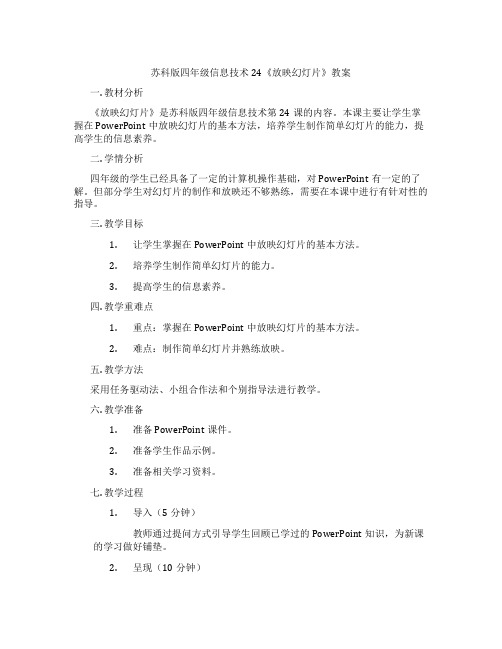
苏科版四年级信息技术24《放映幻灯片》教案一. 教材分析《放映幻灯片》是苏科版四年级信息技术第24课的内容。
本课主要让学生掌握在PowerPoint中放映幻灯片的基本方法,培养学生制作简单幻灯片的能力,提高学生的信息素养。
二. 学情分析四年级的学生已经具备了一定的计算机操作基础,对PowerPoint有一定的了解。
但部分学生对幻灯片的制作和放映还不够熟练,需要在本课中进行有针对性的指导。
三. 教学目标1.让学生掌握在PowerPoint中放映幻灯片的基本方法。
2.培养学生制作简单幻灯片的能力。
3.提高学生的信息素养。
四. 教学重难点1.重点:掌握在PowerPoint中放映幻灯片的基本方法。
2.难点:制作简单幻灯片并熟练放映。
五. 教学方法采用任务驱动法、小组合作法和个别指导法进行教学。
六. 教学准备1.准备PowerPoint课件。
2.准备学生作品示例。
3.准备相关学习资料。
七. 教学过程1.导入(5分钟)教师通过提问方式引导学生回顾已学过的PowerPoint知识,为新课的学习做好铺垫。
2.呈现(10分钟)教师利用PowerPoint课件展示本课的学习内容,让学生了解放映幻灯片的基本方法和制作简单幻灯片的步骤。
3.操练(10分钟)教师引导学生分组进行实践操作,让学生在实际操作中掌握放映幻灯片的方法。
教师巡回指导,帮助学生解决问题。
4.巩固(5分钟)教师挑选几名学生作品进行展示,让学生评价、分析,从而巩固所学知识。
5.拓展(5分钟)教师提出一些拓展任务,让学生课后完成,如制作一个简单的自我介绍幻灯片,提高学生的实际应用能力。
6.小结(5分钟)教师对本课内容进行总结,强调放映幻灯片的方法和制作简单幻灯片的技巧。
7.家庭作业(5分钟)教师布置课后作业,要求学生完成拓展任务,并提交幻灯片作品。
8.板书(5分钟)教师根据课堂内容进行板书,整理出放映幻灯片的基本方法和制作简单幻灯片的步骤。
教学过程每个环节所用时间:导入5分钟,呈现10分钟,操练10分钟,巩固5分钟,拓展5分钟,小结5分钟,家庭作业5分钟,板书5分钟。
幻灯片的放映公开课教案

幻灯片的放映设置一、教学目标知识目标1.使学生了解powerpoint2003的放映功能。
2.学会如何在powerpoint软件中放映演示文稿,设置放映时间,设置放映方式。
能力目标通过powerpoint2003软件的幻灯片的管理学习,让同学们在学习的过程中逐步掌握演示文稿的放映方法。
二、教学安排✧课时安排:1课时✧教学方式:在计算机网络教室中,教室利用多媒体网络教学系统进行示范指导和演示,控制整个教学过程,学生通过上机练习,综合所学“学着做”进行自主性学习和研究性学习。
✧教学方法:图解法、讲练综合法。
✧教学重点:1.幻灯片放映的动画设置2.幻灯片放映的时间设置✧教学难点:如何让演示文稿放映的动起来✧教学内容:1.设置演示文稿的放映动画2.设置演示文稿的放映时间。
3.设置演示文稿的放映方式。
三、教学过程●复习上一节课学习了如何管理演示文稿及认识了演示文稿的基本操作按钮。
在上新课之前我们一起快速的复习一下,幻灯片的插入,删除,复制,移动。
(主机演示)●引入当我们在认识PPT这个软件之后,准备入手制作幻灯片的时候总会遇到一些问题这就涉及到管理幻灯片和幻灯片的放映,这节课我们将讲解三个内容,最终的目的就是使自己的作品更生动,由于之前同学们或多或少都学习和接触过幻灯片的播放,因此学起新课来就更得心应手了。
●新课教学(1)幻灯片的动画设置1.选择动画方案①单击“幻灯片放映”菜单下的“动画方案”命令,显示“幻灯片设计”任务窗格并切换到“动画方案”栏。
②选定需应用动画的幻灯片。
③单击任务窗格中所需的动画方案选项。
2.自定义动画①单击“幻灯片放映”菜单下的“自定义动画”命令,显示“自定义动画”任务窗格。
②在幻灯片中选定需要设置动画的文本或对象。
③在“自定义动画”任务窗格中单击“添加效果”按钮。
④在弹出的菜单中点选所需的动画效果。
⑤单击该菜单中的“其他效果”命令,打开“添加进入效果”对话框,然后选择所需的动画效果。
- 1、下载文档前请自行甄别文档内容的完整性,平台不提供额外的编辑、内容补充、找答案等附加服务。
- 2、"仅部分预览"的文档,不可在线预览部分如存在完整性等问题,可反馈申请退款(可完整预览的文档不适用该条件!)。
- 3、如文档侵犯您的权益,请联系客服反馈,我们会尽快为您处理(人工客服工作时间:9:00-18:30)。
(四)课堂总结部分 步 骤 教 师 活 动 学 生 活 动 学生小结所学内容 小 结 教师总结
(五)课后作业部分 步 骤 教 师 活 动 学 生 活 动 学生实践 设 计 意 图 通过创作《个人 简介》 ,学生进 一步理解演示 文稿,熟悉相关 操作。培养学生 自主学习的能 力。 指点学生展示作品,教师从色 学生进行交流, 评价, 进 一 步 提 高 对 彩协调、切换合理,操作正确、 每组推选一名学生的 作 品 的 认 知 能 叙述有条理等方面指导学生评 作品进行评价。 力,培养实事求 价,最后教师评价。 其 他 各 小 组 学 生 提 是的学习态度。 问。 创作 5 页简单的演示文稿,题 目为《个人简介》。幻灯片内 容可以自定,要求和谐统一, 自由设置幻灯片背景与切换方 式(用多种切换方式)。
信息技术课程教学设计案例
一、教材内容分析 本课是信息技术《幻灯片放映》的内容,是在完成多媒体处理技术和演示文稿制作方法之后,对幻灯 片的进一步美化。 二、学生分析 学生已经初步掌握了 powerpoint 使用的方法, 同时积累了一定的上机经验, 具备了基本的操作技能。 高中学生求知欲强,思维活跃,有较好的理解力和创作力。根据“组间同质、组内异质”的原则,对学生 划分了小组,以任务驱动为主线,通过小组合作的形式鼓励学生进行自主探究。 三、教学目标 知识与技能:掌握幻灯片背景设置,幻灯片切换方式的设定方法,通过学生探究学习过程中,掌握背 景设置可美化幻灯片的操作,培养学生在学习过程中自主探究、举一反三归纳整理的能力。 过程与方法:通过学习活动到全班同学合作评价,使学生在任务中主动求知,合作学习。 情感态度与价值观:通过动手实践,提高学生的审美情趣,培养学生创作能力。利用知识的迁移,培 养学生的综合信息素养能力。 四、教学重点与难点 教学重点:改变幻灯片背景 教学难点:幻灯片切换的设置方法 五、教学策略 本课采用的主要教学方法有“任务驱动法”、“创设情境法”“发现法”等。信息技术教学大纲明确 指出: 知识及技能的传授应以完成典型"任务"为主。 因此本课采用建构主义理论指导下的主体式教学模式。 通过学生已经受过的美术教育和信息技术教育(课程整合),创设两个演示文稿的情境(创设情境法), 设置一个个任务,让学生运用已学知识,自己动手,有机结合幻灯片背景和幻灯片切换的各种操作(任务 驱动法),以任务驱动的方式查漏补缺,使教学内容合理流动,水到渠成。教学中,启发、诱导贯穿始终, 充分调动学生的学习积极性,注意调节课堂教学气氛,使学生变被动学习为主动愉快的学习,使课堂能在 生动、有趣、高效中进行。 六、教学环境及资源准备 硬件:机房。 软件:Windows2000 操作系统、多媒体教学软件一套 Powerpoint2000、集图文声像于一身的优秀演 示文稿。 七、教学过程(可以用嵌套表格呈现具体内容) (一)课前准备部分 欣赏幻灯片《风筝》、《埃菲尔铁塔烟花》 (二)新课导入部分 步 骤 情境导入 激发兴趣 教 师 活 动 演示文稿《风筝》,《埃菲尔铁塔 烟花》,在幻灯片的放映过程中仔 细观察,看看和我们以前所学过的 内容有什么不同? (三)师生互动部分 步 骤 教 师 活 动 学 生 活 动 设 计 意 图 学生活动 欣赏幻灯片,比 较和我们以前所 做的幻灯片有什 么不同? 设 计 意 图 创设情境,激发 学生学习的兴趣 3 分 钟 用时 用时 2 分 钟 用时
用时
个性练习 提高技能
15 分 钟
评价反馈 指导激励
八、关键环节提炼 集体讨论交流、评价,这一环节是课堂重点部分,因此,(1)我以任务驱动的方式来整合美术和信 息技术两大学科。任务是课堂的"导火索",教师通过课程整合后的优点,抛出一个个任务,激发学生的创 作欲望,从而促使学生去自我探索、自主学习和团体协作、自我创新,达到掌握操作和使用的目的。同时 使用优越有效的也是信息技术学科所特有的激励制度, 为任务驱动法注入又一推动剂, 激发学生的学习热 情和创作积极性。 (2)评价学生作品,使得全体学生得到发展,提高自身操作水平。指点学生展示作品, 评价。评价先由学生自评,再由其他学生评,教师从色彩协调、切换合理,操作正确、叙述有条理等方面 指导学生评价,然后教师评价。最后吸取同学的优点,发扬自己的特长,进一步美化自己的作品。
任务一: 更改 幻灯片背景 颜色 将演示文稿 《幻灯片放 映》 中的第二 张幻灯片设 置成蓝绿色
①在幻灯片视图中,单击 “格式”上的“背景”②在“背 景填充” 下单击下箭头③选择颜 色④单击“应用” 或者“全部 应用”。 “应用”,将更改应用到当前的 幻灯片,“全部应用”,将更改 应用到所有的幻灯片 学生实践 体会 “应用” 与 “全 部应用”的不同 问:怎么才能让它 具有两种颜色?
教师指导
学生看书自 学,实践并讲解。 单击“幻灯片 放映” 菜单中的 “幻 灯片切换”命令, 出现“幻灯片切换” 对话框。 学生实践: 依次设置每张幻灯 片的切换效果。, 观看幻灯片放映 学生小结所学内容小 Nhomakorabea结
教师总结
在学生实践后 对操作要点进 行归纳,有效提 升学生的学习 效率。 用时 设 计 意 图 在学生实践后 对操作要点进 行归纳,有效提 升学生的学习 效率。 3 分 钟
理解“应用”与 “全部”应用的 不同
5 分 钟
任务 任 务 《放映幻灯片》中的第三 学生实践,学 驱 更改幻灯 张幻灯片背景设置成雨后初晴 生讲解。 动, 二: 自主 片 的 过 渡 背 探究 景 教师巡视指导。
任务三: 更改 幻灯片的背 景纹理和图 片 问: 怎样让第四张幻灯片具有蓝 色砂纸效果。 教师巡视指导 学生操作,讲解
九、教学反思 在设计这节课的时候,我注重体现以下几种理念: 1、学科整合的问题。本课整合了美育和信息技术两大学科,同时注意了信息技术教育知识的内部整 合。 2、讲练结合。单就内容而言,对已掌握了一定演示文稿制作的学生来说并不难,而且也是学生非常 感兴趣的东西,因此在课堂上只需坚持精讲多练的原则。重难点知识精讲。 3、 改变学生的学习方式。 学生变被动学习为主动愉快的学习, 并且通过多种学习方式 (如自主学习、 合作学习、自我创新等),获取信息,掌握操作。 4、情景与任务驱动的融合。在每一个任务抛出的时候,都创设了许多适当的情景,以此让学生在不 知不觉在情景中积极主动地接受任务。 纵观全课,以任务驱动为主线,充分发挥学生的自主学习能力,教师适时点拨指导,让学生的个性得 以张扬,创新能力得到培养。
加深理解,熟悉 操作,为下一步 的创作任务奠 定基础。 为学有余力的 学生开辟自主 探究的空间,通 过对作品的进 一步完善培养 学生精益求精 的学习态度。 学生已经掌握 了对象的动画 设置,掌握切换 与动画的不同。 5 分 钟 7 分 钟 5 分 钟
任务 驱 动, 自主 设置 探究 任务四:
幻灯片的切 换
